Verwijder contacten van iPhone
iPhone is gemakkelijk een van de beste smartphones van dit tijdperk en veel mensen kiezen de iPhone vanwege de veiligheid, het bedieningsgemak, aanverwante diensten enz. Die het biedt. iPhones staan zelfs bekend om hun uiterlijk, gevoel en design. Maar er is een vangst. Gebruikers die nieuw zijn bij iOS en iPhones, vinden het misschien moeilijk om de juiste methode te vinden om bepaalde bewerkingen uit te voeren die gemakkelijk in Android kunnen worden uitgevoerd. Een dergelijke bewerking is het verwijderen van contacten van de iPhone, wat met een paar tikken kan worden gedaan in het geval van Android OS.
Aangezien de noodzaak om iPhone-contacten te verwijderen vaak voorkomt, mag je verwachten dat het verwijderen van een iPhone-contact vrij eenvoudig is. Maar pas na een paar tikken kan men de iPhone-optie voor het verwijderen van contacten zien. Vreemd genoeg staat de iPhone ook niet toe dat meerdere contacten in één keer worden verwijderd. Gebruikers zouden elk onnodig contact moeten selecteren en ze één voor één moeten verwijderen, wat het verwijderingsproces behoorlijk lang en omslachtig maakt. Daarom helpt het om tijd te besparen als u weet hoe u contacten op de iPhone kunt verwijderen.
Laten we nu de oplossingen leren om contacten iPhone te verwijderen.
Deel 1: Hoe contacten afzonderlijk van de iPhone te verwijderen?
In dit gedeelte zullen we leren hoe u contacten één voor één van de iPhone kunt verwijderen.
Stap 1: Open de contacten-app
Tik eerst op het pictogram Contacten onder aan het iPhone-scherm om de app Contacten te openen. Als alternatief kan het worden geopend door het pictogram van het adresboektype in het app-gedeelte te selecteren.
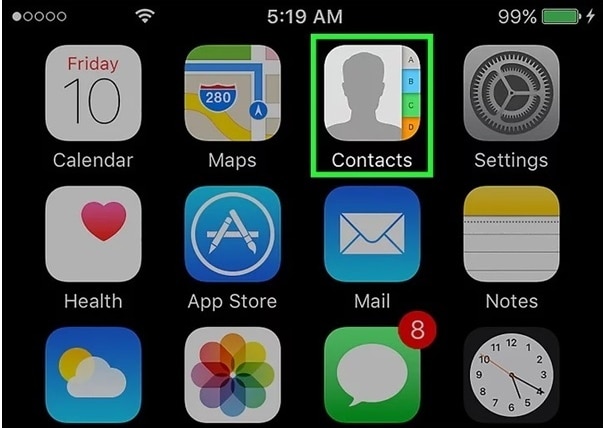
Stap 2: selecteer het contact
Zoek nu naar het contact dat moet worden verwijderd met behulp van de zoekbalk in het zoekresultaat, tik op het contact om hun kaart te openen.
Stap 3: tik op de optie Bewerken
Zodra het contact is geselecteerd, tikt u op ‘Bewerken’ in de linkerbovenhoek van de contactkaart. Hiermee kunt u wijzigingen aanbrengen op de contactkaart.

Stap 4: verwijder het contact
Blader nu naar beneden en tik op de optie ‘Contact verwijderen’ in de linkerbenedenhoek van het scherm.
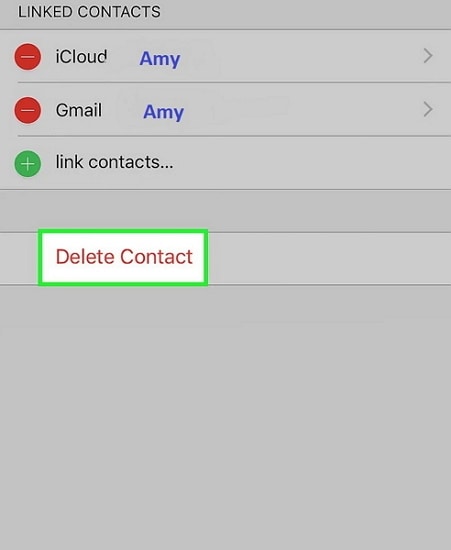
Nadat het is geselecteerd, zal de iPhone u opnieuw om bevestiging vragen. Tik desgevraagd nogmaals op de optie ‘Contact verwijderen’ om het verwijderen van contacten op de iPhone te voltooien.
Als u nog meer contacten wilt verwijderen, volgt u dezelfde procedure voor elk contact om ze volledig van uw iPhone en iCloud te verwijderen.
Deel 2: Hoe verwijder je alle contacten van de iPhone via iCloud?
Soms wilt u alle contacten in uw adresboek tegelijkertijd wissen op alle aangesloten apparaten. In een dergelijke situatie kunt u de iCloud-methode gebruiken om de contacten te verwijderen. Hoewel het proces voor het verwijderen van iPhone-contacten kan worden uitgevoerd met een Mac of een pc, is het een stuk eenvoudiger om het alleen met de iPhone te doen.
Volg de onderstaande stappen om te weten hoe u contacten op de iPhone van uw iPhone zelf kunt verwijderen.
Stap 1: Open de app Instellingen
Tik op de app met tandwielen op een grijze achtergrond om de app Instellingen te openen.
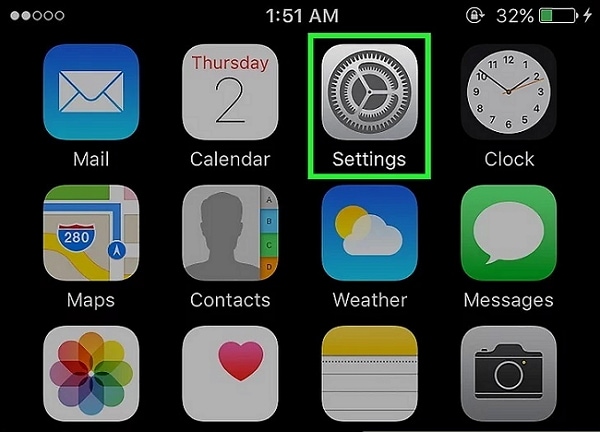
Stap 2: Selecteer uw Apple ID
Tik op uw Apple ID bovenaan het menuscherm om door te gaan met het verwijderingsproces. Als u zich echter niet hebt aangemeld, moet u mogelijk inloggen op uw Apple-apparaat door uw Apple ID en het wachtwoord in te voeren.
Stap 3: Tik in iCloud-optie
Scroll naar beneden totdat je de ‘iCloud’ -optie in het tweede gedeelte van het menu ziet en tik erop.

Stap 4: schuif de optie ‘Contacten’ naar de uit-positie
Schakel nu de ‘Contact’ uit voor het gebruik van iCloud door de balk naar de Uit-positie te schuiven. Nu worden de ‘Contacten’ wit.

Stap 5: tik op ‘Verwijderen van mijn iPhone’
Om het proces te voltooien, selecteert u de optie ‘Verwijderen van mijn iPhone’ wanneer daarom wordt gevraagd. Zodra dit is gebeurd, worden alle contacten gesynchroniseerd met uw iCloud-servicesaccount, lokaal opgeslagen contacten worden van uw smartphone verwijderd.
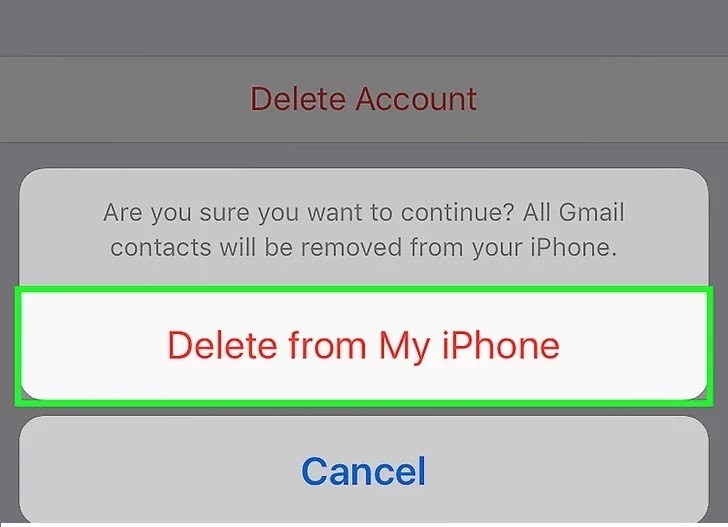
Deel 3: Hoe verwijder je een/meerdere contacten permanent van de iPhone?
Als u op uw hoede bent om elk contact afzonderlijk te verwijderen omdat dit tijdrovend is of als u al uw contacten permanent van uw iPhone wilt verwijderen, kunt u de hulp inroepen van DrFoneTool – Gegevenswisser (iOS).
De DrFoneTool-toolkit is een prachtige en gemakkelijk te gebruiken toolkit waarmee u al uw contacten in één kunt bekijken en meerdere contacten kunt selecteren om te verwijderen. Dit maakt het een one-stop-oplossing voor het verwijderen van al uw privégegevens met een eenvoudige methode.

DrFoneTool – Gegevenswisser (iOS)
Wis eenvoudig uw persoonlijke gegevens van uw apparaat
- Eenvoudig, doorklikproces.
- U selecteert welke gegevens u wilt wissen.
- Uw gegevens worden definitief verwijderd.
- Niemand kan ooit uw privégegevens herstellen en bekijken.
Volg de onderstaande stappen om te leren hoe u contacten van de iPhone kunt verwijderen met behulp van de DrFoneTool-toolkit.
Stap 1: Installeer de DrFoneTool-toolkit
Download de DrFoneTool toolkit-software en installeer deze op uw computer. Start het programma door erop te dubbelklikken. Tik onder alle vermelde functies op ‘Data Eraser’ om iPhone contacten te verwijderen.

Stap 2: Verbind de iPhone met de pc
Gebruik een originele USB-kabel om uw iPhone met de computer te verbinden. Zodra het programma uw iPhone herkent, wordt het volgende scherm weergegeven waar u ‘Privégegevens wissen’ moet selecteren.

Scan nu al uw privégegevens naar de computer door op de knop ‘Start scannen’ op het scherm te klikken.

Stap 3: Selecteer de te verwijderen contacten
Wacht tot alle privédingen naar de pc zijn gescand. Selecteer in het scherm dat verschijnt ‘Contact’ in het linkerdeelvenster van het DrFoneTool-programma. U kunt een voorbeeld van alle contacten zien. Vink de contacten aan die u wilt verwijderen. Als u alle contacten wilt verwijderen, vinkt u alle selectievakjes aan en klikt u op de knop ‘Wissen van het apparaat’ rechtsonder in het scherm.

Stap 4: typ ‘verwijderen’ om te voltooien
Typ in de prompt die verschijnt ‘verwijderen’ en klik op de knop ‘Nu wissen’ om het proces voor het verwijderen van contacten van de iPhone te bevestigen.

Het proces wordt na enige tijd voltooid en het bericht ‘Erase Succesvol’ wordt weergegeven.

Deel 4: iPhone-contacten verwijderen met app van derden
Omdat de standaard iPhone Contacts-apps niet slim genoeg zijn om je contacten gemakkelijk samen te voegen en te verwijderen, kun je de hulp inroepen van apps van derden waarmee je je adresboek efficiënt kunt beheren. Een app van derden die wonderen doet, is de Cleaner Pro-app.
Met de Cleaner Pro-app kun je eenvoudig zoeken naar de benodigde contacten. Tijdens het importeren van contacten naar een iPhone kunnen sommige contacten worden gedupliceerd, terwijl andere worden opgeslagen zonder essentiële informatie. Met Cleaner Pro kan men dubbele contacten vinden en ze probleemloos samenvoegen met het origineel.
Ook kunnen die contacten die niet nodig zijn, worden verwijderd of verwijderd. Het beste van Cleaner Pro is dat het een back-up maakt van alle informatie. Daarom kunnen onbedoelde verwijderingen later worden hersteld. Het is beschikbaar om te downloaden voor een prijs van $ 3.99 in de App Store.

Dit is dus hoe u eenvoudig en zonder problemen contacten van de iPhone afzonderlijk en in bulk kunt verwijderen. Alle vier de hierboven beschreven methoden zijn vrij eenvoudig te gebruiken, maar ze kunnen niet allemaal worden gebruikt om contacten in bulk te verwijderen. Voor de derde en vierde methode die hierboven zijn beschreven, moet u bepaalde software en toepassingen aanschaffen en downloaden. Het is dus aan de gebruiker om de methode te kiezen die qua gebruiksgemak en bediening het beste past.
Laatste artikels

